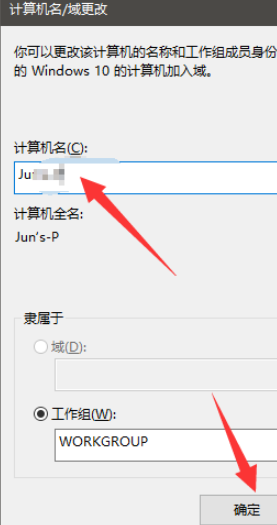朋友们知道win10是怎么改电脑名的吗?今天,边肖将解释win10如何改变计算机名。如果你有兴趣,让我们和边肖一起看看吧,希望能帮助到大家。
win10如何更改计算机名:
1.在桌面上找到这台pc(如图);
: 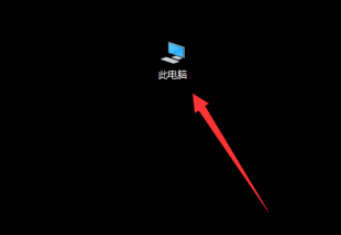 2.选中这台pc,点击鼠标右键,点击属性(如图);
2.选中这台pc,点击鼠标右键,点击属性(如图);
: 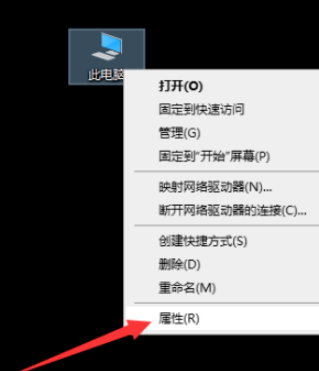 3.进入系统界面,点击电脑名称、域、工作组设置右侧的更改设置(如图);
3.进入系统界面,点击电脑名称、域、工作组设置右侧的更改设置(如图);
: 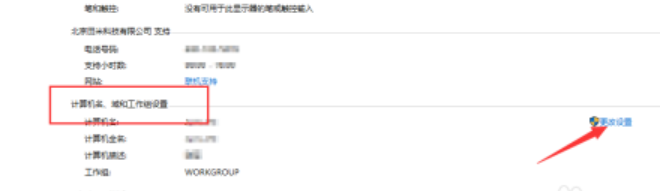 4.在系统属性界面,点击要重命名的电脑右侧的更改(如图所示);
4.在系统属性界面,点击要重命名的电脑右侧的更改(如图所示);
: 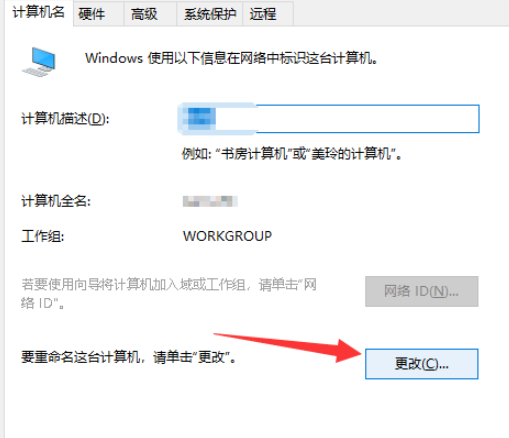 5.输入新的计算机名称,然后单击确定(如图所示)。
5.输入新的计算机名称,然后单击确定(如图所示)。
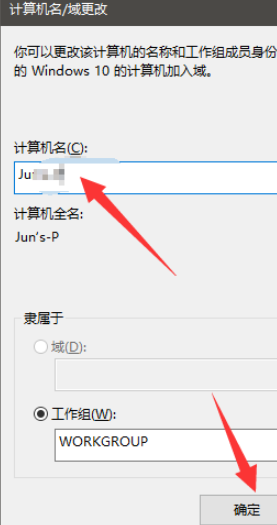
朋友们知道win10是怎么改电脑名的吗?今天,边肖将解释win10如何改变计算机名。如果你有兴趣,让我们和边肖一起看看吧,希望能帮助到大家。
win10如何更改计算机名:
1.在桌面上找到这台pc(如图);
: 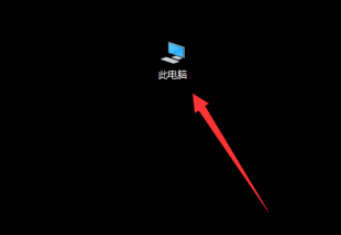 2.选中这台pc,点击鼠标右键,点击属性(如图);
2.选中这台pc,点击鼠标右键,点击属性(如图);
: 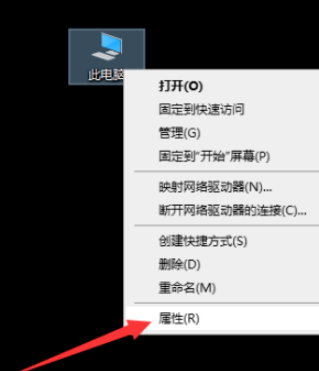 3.进入系统界面,点击电脑名称、域、工作组设置右侧的更改设置(如图);
3.进入系统界面,点击电脑名称、域、工作组设置右侧的更改设置(如图);
: 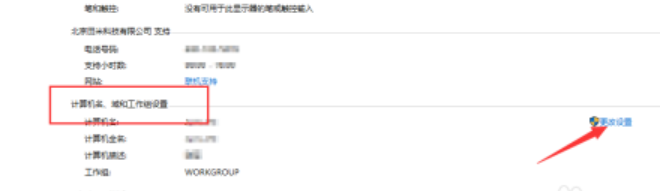 4.在系统属性界面,点击要重命名的电脑右侧的更改(如图所示);
4.在系统属性界面,点击要重命名的电脑右侧的更改(如图所示);
: 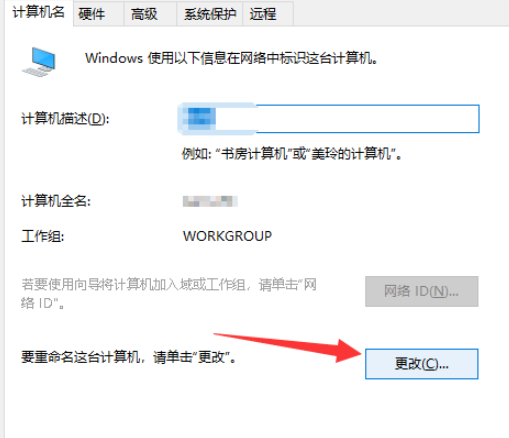 5.输入新的计算机名称,然后单击确定(如图所示)。
5.输入新的计算机名称,然后单击确定(如图所示)。